Hvordan spille inn video med musikk som spilles av på iPhone

Hvis du vil ha bakgrunnsmusikk i videoene dine, eller mer spesifikt, ta opp sangen som spilles som videoens bakgrunnsmusikk, er det en ekstremt enkel løsning.

Du har nettopp mottatt din første iPhone. For mange mennesker er det en spennende opplevelse å pakke ut og holde enheten for første gang. Gjør deg kjent med dens unike funksjoner for å få mest mulig ut av enheten din og få slutt på disse vanlige førstegangsbrukerfeilene!
Som førstegangsbruker av iPhone er du kanskje ikke kjent med alle funksjonene og funksjonene som denne eksepsjonelle enheten har å tilby. La oss utforske med Quantrimang.com noen vanlige feil du kan gjøre når du bruker en iPhone for første gang!
8. Bruk en tredjeparts passordbehandling
Med så mange tjenester og kontoer å holde styr på, og med tanke på at du må unngå vanlige passordfeil som å bruke kjæledyrets navn som passord, blir passordbehandlere stadig mer populære. Før du begynner å lete etter de beste tredjeparts passordbehandlerne for enheten din, bør du imidlertid vite at du har en praktisk og sikker løsning på iOS-enheten din kalt iCloud Keychain .
iCloud Keychain er Apples innebygde passordbehandling som kan hjelpe deg med å lage og lagre sterke passord for alle kontoene dine og autofylle dem når det er nødvendig. Videre støtter den tofaktorautentisering , og legger til et ekstra lag med sikkerhet til kontoen din. Verktøyet gir deg også sikkerhetsanbefalinger og kan oppdage kompromitterte passord.
For å begynne å bruke iCloud Nøkkelring, gå til Innstillinger , trykk på navnet ditt øverst, velg iCloud , og bla ned til Nøkkelring . Slå den på. Hvis du vil legge til eller se lagrede passord, går du til Innstillinger og blar ned til Passord .

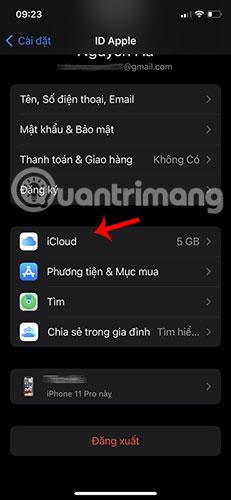
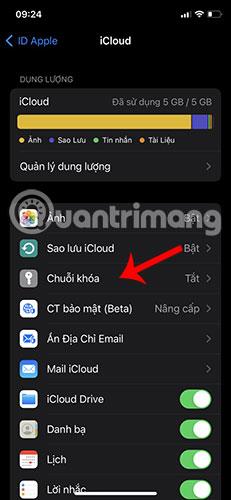

7. Ikke bruk ringe/lydebryteren

iPhone lydløs/ringebryter og volumjustering
En av de mest nyttige maskinvarefunksjonene på iPhone er lydløs/ringebryteren. Denne knappen er plassert på venstre side av enheten, rett over volumknappene.
Apple foretrekker ofte en minimalistisk tilnærming, som sett med fjerning av Hjem-knappen og hodetelefonkontakten, kan du bli overrasket over at det beholdt en dedikert maskinvarebryter for en så enkel oppgave. , spesielt hvis du nettopp byttet fra Android.
På tidligere Android-telefoner måtte du bruke programvareknappen eller volumbryteren på siden for å sette telefonen i stille modus. Dette reiser imidlertid to hovedproblemer:
Du vil ikke alltid vekke skjermen, så sett telefonen i stille modus. Det kan for eksempel være uhøflig i et møte eller påvirke nattesøvnen.
Hvis du ser på videoer eller hører på musikk, kan bruk av volumvippe utilsiktet øke eller redusere volumet på medieinnholdet ditt.
Det er her iPhone-maskinvarebryteren kommer godt med, siden du raskt og enkelt kan dempe enheten uten å interagere med skjermen eller påvirke volumet på medieinnholdet ditt. I tillegg kan du ganske enkelt se på bryteren for å se om enheten din er i stille modus, siden du vil se en oransje linje når den er i denne modusen.
6. Bruk av ulisensiert tilbehør

Noen iPhone Lightning-kabler
Hvis du har forlagt eller ødelagt iPhone-laderen din og trenger en erstatning ASAP, kan du gå til nærmeste elektronikkbutikk og være glad for å finne umerket tilbehør som er betydelig billigere enn den originale laderen. Apple-formel. Du kan bli fristet til å kjøpe et av disse ulisensierte tilbehørene, men du bør vite at det kan skade smarttelefonen din, noe som vil koste deg mer i det lange løp.
Disse ulisensierte laderne eller tilbehøret er kanskje ikke gjenstand for den samme strenge sikkerhetstestingen som offisielt eller lisensiert Apple-tilbehør, noe som setter enheten din i fare. For å være sikker på at du bruker et trygt og kompatibelt tredjepartstilbehør, sørg for at det har MFi (Made for iPhone)-logoen, som forteller deg at Apple har godkjent tilbehøret.
5. Jailbreak iPhone for å installere uautoriserte applikasjoner
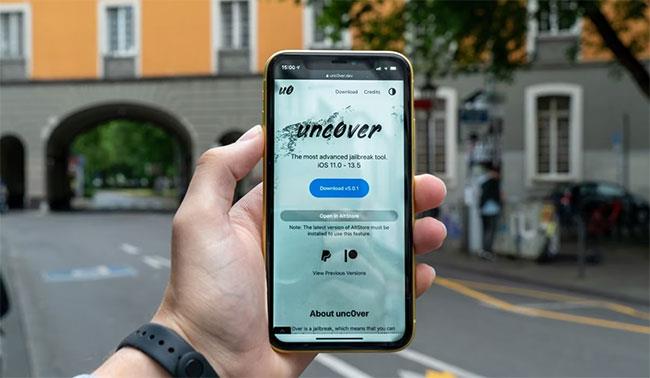
Avdekke jailbreak-verktøyet
Hvis du bytter til iPhone etter å ha brukt Android , kan det hende du mangler alle tilpasningsalternativene og appens sidelastingsmuligheter.
Du har kanskje også hørt om jailbreaking av en iOS-enhet for å nyte disse fordelene. Å jailbreake en iPhone betyr å fjerne restriksjoner pålagt av Apple, slik at du kan installere ukontrollerte applikasjoner fra tredjepartskilder.
Du bør imidlertid vite at jailbreaking av iPhone kan ugyldiggjøre garantien og kan gjøre den sårbar for skadelig programvare og andre sikkerhetstrusler. Jailbreaking av enheten gjør det også vanskeligere å installere fremtidige programvareoppdateringer, noe som utsetter deg for nye sikkerhetssårbarheter.
Derfor, med mindre du vet nøyaktig hva du gjør, anbefaler artikkelen at du unngår å jailbreake iPhone.
4. Ikke bruk optimalisert batterilading
Lithium-ion-batteriene vi bruker i de fleste moderne enheter, inkludert iPhones, brytes ned over tid. Dette betyr at batteriet ikke vil kunne opprettholde batterilevetiden like lenge som da det var nytt. Selv om denne aldringsprosessen er uunngåelig, bidrar flere faktorer til raskere batterinedbrytning, inkludert ekstreme temperaturer (både høye og lave) og lading i lange perioder.
En måte å opprettholde iPhones batterihelse på er å bruke funksjonen for optimalisert batterilading. Denne funksjonen bruker maskinlæringsteknologi for å spore når du vanligvis lader telefonen i lengre perioder og når du bruker enheten. Den bruker deretter denne informasjonen til å utsette de siste stadiene av ladingen til du faktisk trenger å bruke enheten, noe som bidrar til å redusere aldring av batteriet.
For å slå på Optimalisert lading på iPhone, gå til Innstillinger > Batteri > Batterihelse og slå den på.
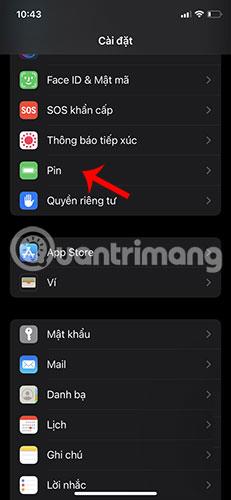

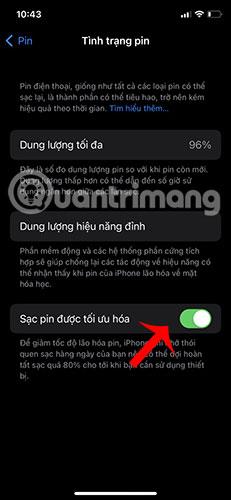
3. Ikke ta hensyn til apptillatelser

Hver gang du installerer en app på iPhone, ber den om tilgang til visse funksjoner på enheten, for eksempel kameraet, mikrofonen eller posisjonen din. På samme måte som du kanskje ikke leser vilkårene eller bruksanvisningen, kan du trykke Tillat uten å tenke deg om to ganger.
Du bør imidlertid være klar over at det å gi apper tilgang til sensitive data som din plassering eller mikrofon kan utgjøre personvern- og sikkerhetsrisiko. Dessuten tar det bare noen få sekunder å ta hensyn til dette, i motsetning til å lese lange og kjedelige termer.
Hvis du vil se gjennom apptillatelsene du har gitt, går du til Innstillinger > Personvern og velger den aktuelle kategorien.
2. Ikke konfigurer Find My-funksjonen
Dette er en funksjon du håper du aldri trenger å bruke, men det er greit å være forsiktig. Finn min-funksjonen lar deg finne enheten din hvis den blir mistet eller stjålet.
For å sette opp Finn min, gå til Innstillinger , trykk på navnet ditt øverst på skjermen og velg Finn. Slå deretter på Finn min iPhone . Du kan også slå på Send siste plassering for å sende enhetens plassering til Apple når batteriet er lavt.

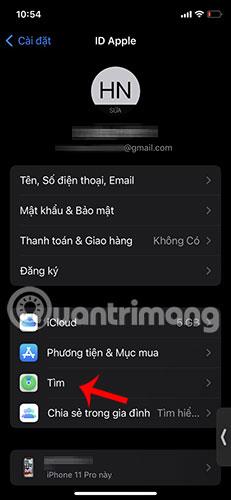

1. Ikke sikkerhetskopierer enheten regelmessig
Som reisefølge har iPhone-en din viktige data, for eksempel kontakter, bilder og meldinger. Å miste denne informasjonen kan være svært farlig, spesielt hvis du ikke har en nylig sikkerhetskopi. Hvis du bruker iCloud Backup, blir dataene dine sikkerhetskopiert automatisk så lenge smarttelefonen er koblet til WiFi og strøm.
Du kan gjøre dette ved å gå til Innstillinger , trykke på navnet ditt øverst på skjermen og velge iCloud. Rull deretter ned og aktiver iCloud Backup .
Som førstegangsbruker av iPhone kan du gjøre noen feil som kan forkorte enhetens levetid eller rett og slett ikke dra nytte av noen av nøkkelfunksjonene. Disse tipsene gir deg et godt utgangspunkt for å få mest mulig ut av din iPhone og nyte å bruke den i årene som kommer.
Hvis du vil ha bakgrunnsmusikk i videoene dine, eller mer spesifikt, ta opp sangen som spilles som videoens bakgrunnsmusikk, er det en ekstremt enkel løsning.
Det er to raskere og enklere måter å sette opp en nedtelling/timer på Apple-enheten din.
Hvis iPhone eller iPad har en ødelagt strømknapp, kan du fortsatt låse skjermen (eller til og med starte den på nytt) ved å bruke en tilgjengelighetsfunksjon kalt AssistiveTouch. Dette er hvordan.
Hovedpoenget her er at når du åpner varslingssenteret og deretter går til kameraappen, betyr det at du lurer YouTube til å tro at appen fortsatt er åpen
Hvis du føler deg irritert over å motta for mange meldingsvarsler fra en bestemt person (eller chat-gruppe) i Meldinger-appen på din iPhone, kan du enkelt slå av disse irriterende varslene.
De fleste Android TV-er har i dag fjernkontroller med et begrenset antall knapper, noe som gjør det vanskelig å kontrollere TV-en.
Har du noen gang følt deg irritert over at iPhone eller iPad noen ganger automatisk slår på skjermen når et varsel kommer?
Dette er første gang Apple har tillatt brukere å velge en tredjepartsapp som standard nettleser på iOS.
Hvis du vil finne gamle meldinger på iPhone, kan du gjøre det på følgende to måter.
Når du tar et bilde med frontkameraet på iPhone, vil søkeren snu bildet ditt. Med iOS 14 har Apple endelig integrert denne enkle innstillingen i Kamera-appen på enhetene sine.
Du kan absolutt bruke Find My til å fjernkontrollere batterilevetiden på en iPhone eller iPad som du ikke har med deg.
Å ta et skjermbilde er en av de grunnleggende oppgavene som sannsynligvis enhver iPhone-bruker noen gang har brukt.
I iOS 14 og nyere gir Apple sikkerhetsanbefalinger som advarer deg hvis passordet du bruker setter kontoen din i fare.
Dagene med å trekke håret ut av å prøve å håndtere zip-arkiver på iPhone eller iPad er over.
På iOS 14 introduserte Apple en ekstremt nyttig ny funksjon kalt Back Tap.
Har du noen gang opplevd fenomenet med at iPhone-skjermen din automatisk lyser opp eller mørkner på en "uvanlig" måte, og forårsaker mye ubehag?
Ved å tilordne et unikt navn til AirPods, vil du enkelt finne og koble til hodetelefonene ved behov.
Hvis du ikke trenger å bruke denne nøkkelklyngen, kan du slå den helt av.
Den innebygde Bilder-appen på iOS og iPadOS inkluderer en innebygd funksjon som lar deg rotere bilder fleksibelt fra forskjellige vinkler.
Grensesnittet på iPhone er generelt ganske enkelt og intuitivt, men noen ganger vises fortsatt noen ting uten forklaring, noe som gjør at brukerne føler seg forvirret.
Sound Check er en liten, men ganske nyttig funksjon på iPhone-telefoner.
Bilder-appen på iPhone har en minnefunksjon som lager samlinger av bilder og videoer med musikk som en film.
Apple Music har vokst seg usedvanlig stor siden den første gang ble lansert i 2015. Til dags dato er det verdens nest største betalte musikkstrømmeplattform etter Spotify. I tillegg til musikkalbum er Apple Music også hjemsted for tusenvis av musikkvideoer, døgnåpne radiostasjoner og mange andre tjenester.
Hvis du vil ha bakgrunnsmusikk i videoene dine, eller mer spesifikt, ta opp sangen som spilles som videoens bakgrunnsmusikk, er det en ekstremt enkel løsning.
Selv om iPhone har en innebygd Weather-app, gir den noen ganger ikke nok detaljerte data. Hvis du vil legge til noe, er det mange alternativer på App Store.
I tillegg til å dele bilder fra album, kan brukere legge til bilder i delte album på iPhone. Du kan automatisk legge til bilder i delte album uten å måtte jobbe fra albumet igjen.
Det er to raskere og enklere måter å sette opp en nedtelling/timer på Apple-enheten din.
App Store inneholder tusenvis av flotte apper du ikke har prøvd ennå. Vanlige søketermer er kanskje ikke nyttige hvis du vil oppdage unike apper, og det er ikke morsomt å begynne på endeløs rulling med tilfeldige søkeord.
Blur Video er et program som gjør scener uskarpe, eller alt innhold du vil ha på telefonen din, for å hjelpe oss med å få bildet vi liker.
Denne artikkelen vil veilede deg hvordan du installerer Google Chrome som standard nettleser på iOS 14.


























